Często używam tego trybu w moim Windows 8.1 zamiast go wyłączać.Zaletą trybu uśpienia jest możliwość zapisywania plików, dokumentów i innych treści na komputerze, a po powrocie możesz rozpocząć pracę od miejsca, w którym ją przerwałeś.Ale kiedy tryb uśpienia przestaje działać, pojawia się problem.Opisujemy tutaj, aby rozwiązać problem polegający na tym, że tryb uśpienia przestaje działać w systemie Windows 8.1.
- Naciśnij klawisz Windows + W i wpisz rozwiązywanie problemów w polu wyszukiwania.
- W wynikach po lewej stronie możesz znaleźć rozwiązywanie problemów.Kliknij Rozwiązywanie problemów.
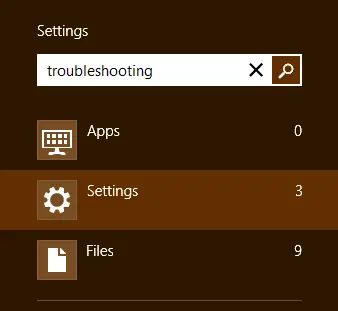
- Zobaczysz okno rozwiązywania problemów, jak pokazano na zrzucie ekranu poniżej.Z opcji wymienionych po lewej stronie kliknijWyświetl wszystkie.
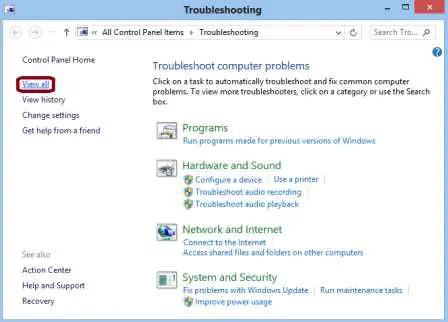
- Możesz zobaczyć wszystkie kategorie w sekcji rozwiązywania problemów.點擊電源.
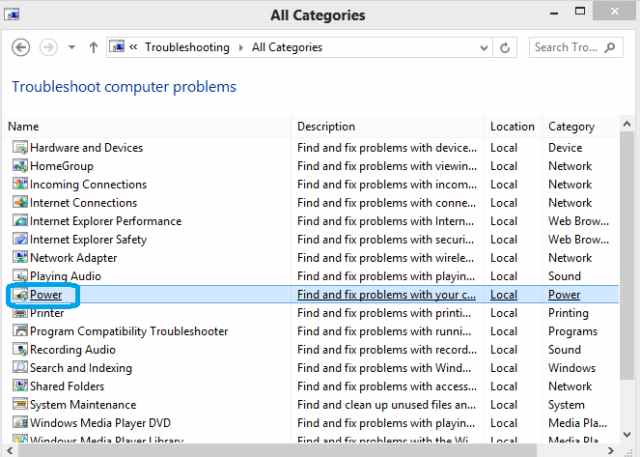
- Kliknij Rozwiązywanie problemów i zapobieganie problemom z komputerem Następny krokOpcje.
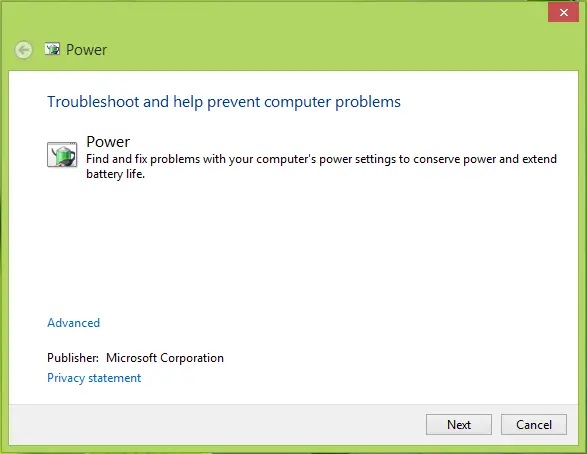
- Zacznie wykrywać i naprawiać problem.
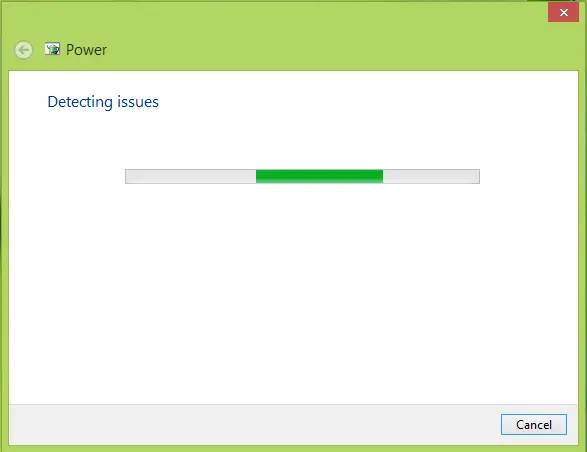
- Po zakończeniu procesu kliknij zamknięcie.
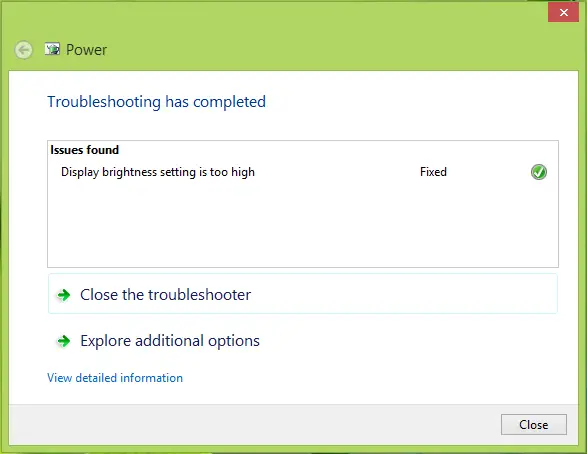
- Teraz uruchom ponownie komputer.Po ponownym uruchomieniu okaże się, że problem został rozwiązany i tryb uśpienia zaczyna działać w systemie Windows 8.1.
To jest szybka wskazówka i może być pomocna.



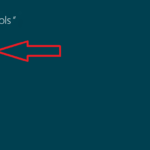
![Jak naprawić kod błędu Windows 10 Kernel Power 41? [rozwiązany] Jak naprawić kod błędu Windows 10 Kernel Power 41? [rozwiązany]](https://infoacetech.net/wp-content/uploads/2022/08/9568-Kernel-Power-Error-41-Feature-Image-150x150.png)



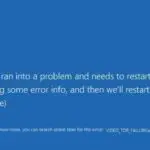

![Jak zobaczyć wersję systemu Windows [bardzo proste]](https://infoacetech.net/wp-content/uploads/2023/06/Windows%E7%89%88%E6%9C%AC%E6%80%8E%E9%BA%BC%E7%9C%8B-180x100.jpg)


